Hoe maak je een dynamische lijst van werkbladnamen in Excel?
Als je meerdere werkbladen in een werkboek hebt en je wilt een dynamische lijst van alle bladnamen maken in een nieuw werkblad in het werkboek, hoe doe je dat dan? Deze handleiding introduceert enkele trucs om deze taak snel uit te voeren in Excel.
Maak een dynamische lijst van werkbladnamen met Definieer Naam en Formule
Maak een dynamische lijst van werkbladnamen met VBA-code
Maak een dynamische lijst van werkbladnamen met Kutools voor Excel ![]()
Toon een dynamische lijst van werkbladnamen met Kutools voor Excel ![]()
Maak een dynamische lijst van werkbladnamen met Definieer Naam en Formule
1. Selecteer een cel in een leeg werkblad, hier selecteer ik A1, en klik vervolgens op Formules > Definieer Naam. Zie screenshot:
2. Typ vervolgens in de Nieuwe Naam dialoogvenster Werkbladen in het Naam tekstvak (je kunt dit naar wens wijzigen), en typ deze formule =SUBSTITUTE(GET.WORKBOOK(1),"["&GET.WORKBOOK(16)&"]","") in het Verwijst Naar tekstvak. Zie screenshot:
3. Klik op OK. Ga vervolgens naar de geselecteerde cel (A1) en typ deze formule =INDEX(Werkbladen,RIJEN($A$1:$A1)) (A1 is de cel waarin je deze formule typt, "Werkbladen" is de naam die je hebt gedefinieerd in Stap 2) erin, en sleep de automatisch invulhendel omlaag totdat #VERW! verschijnt.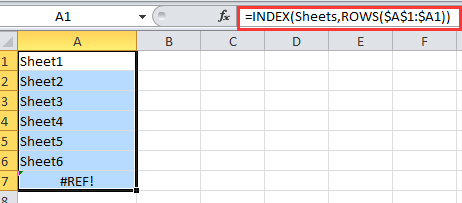
Tip: Als er werkbladen worden verwijderd of toegevoegd, moet je naar A1 gaan en op Enter drukken en vervolgens de automatisch invulhendel weer slepen.
Maak een dynamische lijst van werkbladnamen met VBA-code
Als je een dynamische lijst van werkbladnamen wilt maken die naar elk blad linkt, kun je VBA-code gebruiken.
1. Maak een nieuw werkblad aan en hernoem het als Index. Zie screenshot:


2. Klik met de rechtermuisknop op de bladnaam van Index, selecteer Bekijk Code uit het contextmenu. Zie screenshot:
3. Kopieer en plak in het pop-upvenster onderstaande VBA-code.
VBA: Maak een dynamische lijst van werkbladnamen.
Private Sub Worksheet_Activate()
'Updateby20150305
Dim xSheet As Worksheet
Dim xRow As Integer
Dim calcState As Long
Dim scrUpdateState As Long
Application.ScreenUpdating = False
xRow = 1
With Me
.Columns(1).ClearContents
.Cells(1, 1) = "INDEX"
.Cells(1, 1).Name = "Index"
End With
For Each xSheet In Application.Worksheets
If xSheet.Name <> Me.Name Then
xRow = xRow + 1
With xSheet
.Range("A1").Name = "Start_" & xSheet.Index
.Hyperlinks.Add anchor: = .Range("A1"), Address: = "", _
SubAddress: = "Index", TextToDisplay: = "Back to Index"
End With
Me.Hyperlinks.Add anchor: = Me.Cells(xRow, 1), Address: = "", _
SubAddress: = "Start_" & xSheet.Index, TextToDisplay: = xSheet.Name
End If
Next
Application.ScreenUpdating = True
End Sub4. Klik op Uitvoeren of F5 om de VBA uit te voeren, nu is een dynamische lijst van werkbladnamen gemaakt.
Tip:
1. Wanneer een werkblad van het werkboek wordt verwijderd of ingevoegd, verandert de lijst met werkbladnamen automatisch.
2. Je kunt klikken op de bladnaam in de lijst om naar het blad te gaan.
Met bovenstaande twee methoden zijn niet handig genoeg, als je geïnteresseerd bent in nieuwe hulpmiddelen, kun je de volgende twee methoden bekijken die deze taak mogelijk gemakkelijker maken.
Maak een dynamische lijst van werkbladnamen met Kutools voor Excel
Als je snel alle werkbladnamen van het werkboek wilt weergeven en ze wilt koppelen aan de originele werkbladen, kun je Kutools voor Excel’s Maak koppeltabel gebruiken.
Na gratis installatie van Kutools voor Excel, doe dan het volgende:
1. Klik op Kutools Plus > Werkblad > Maak koppeltabel. Zie screenshot:

2. In het dialoogvenster Maak koppeltabel:
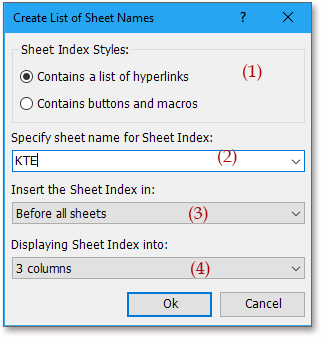
(2) Geef de nieuwe indexpagina een naam door de gegevens in te typen in Naam van de koppeltabel tekstvak;
(3) Specificeer de locatie waar je de toegevoegde indexpagina wilt plaatsen in de Locatie in het werkboek lijst;
(4) Als je de bladnamen in een enkele lijst wilt weergeven, selecteer 1 rij in Aantal rijen om te overspannen lijst.
3. Klik op Ok. Nu zie je dat de bladnamen zijn weergegeven.
Tips:
1. Je kunt klikken op de bladnaam om snel naar het originele werkblad te gaan.
2. De lijst of bladnamen kunnen niet dynamisch veranderen bij het invoegen of verwijderen van werkbladen.
3. Eigenlijk kun je ook een lijst met knoppen maken om naar relatieve werkbladen te linken, je hoeft alleen maar te controleren Maak knoppen en macros in het dialoogvenster. Zie screenshot:
Klik hier om meer te weten te komen over Maak koppeltabel.
Maak een klikbare lijst van bladnamen
Toon een dynamische lijst van werkbladnamen met Kutools voor Excel
Met Kutools voor Excel kun je ook het Navigatie-hulpprogramma gebruiken om de klikbare werkbladnamen in een paneel weer te geven.
Na gratis installatie van Kutools voor Excel, doe dan het volgende:
1. Klik op Kutools > Navigatie. Klik op Werkboek & Blad om het werkboek en werkblad te tonen, en je kunt een werkboek selecteren, waarna de werkbladen ervan worden weergegeven in het Navigatie paneel. Zie screenshot:
Tip:
Wanneer er werkbladen worden verwijderd of toegevoegd, kun je op de vernieuwingsknop ![]() klikken in het Navigatiepaneel om de werkbladnamen te vernieuwen.
klikken in het Navigatiepaneel om de werkbladnamen te vernieuwen.
Klik hier voor meer informatie over Navigatie.
Navigatie Paneel -- Lijst Werkbladen
Beste productiviteitstools voor Office
Verbeter je Excel-vaardigheden met Kutools voor Excel en ervaar ongeëvenaarde efficiëntie. Kutools voor Excel biedt meer dan300 geavanceerde functies om je productiviteit te verhogen en tijd te besparen. Klik hier om de functie te kiezen die je het meest nodig hebt...
Office Tab brengt een tabbladinterface naar Office en maakt je werk veel eenvoudiger
- Activeer tabbladbewerking en -lezen in Word, Excel, PowerPoint, Publisher, Access, Visio en Project.
- Open en maak meerdere documenten in nieuwe tabbladen van hetzelfde venster, in plaats van in nieuwe vensters.
- Verhoog je productiviteit met50% en bespaar dagelijks honderden muisklikken!
Alle Kutools-invoegtoepassingen. Eén installatieprogramma
Kutools for Office-suite bundelt invoegtoepassingen voor Excel, Word, Outlook & PowerPoint plus Office Tab Pro, ideaal voor teams die werken met Office-toepassingen.
- Alles-in-één suite — invoegtoepassingen voor Excel, Word, Outlook & PowerPoint + Office Tab Pro
- Eén installatieprogramma, één licentie — in enkele minuten geïnstalleerd (MSI-ready)
- Werkt beter samen — gestroomlijnde productiviteit over meerdere Office-toepassingen
- 30 dagen volledige proef — geen registratie, geen creditcard nodig
- Beste prijs — bespaar ten opzichte van losse aanschaf van invoegtoepassingen